MFC-J6510DW
Часто задаваемые вопросы и устранение неполадок |

MFC-J6510DW
Дата: 14.05.2013 Номер: faq00002780_000
Изменение настроек сканирования для ControlCenter2 или клавиши СКАНИРОВАНИЕ устройства Brother (для Macintosh)
- Для просмотра инструкций по изменению настроек сканирования для ControlCenter2 нажмите здесь.
- Для просмотра инструкций по изменению настроек сканирования для клавиши СКАНИРОВАНИЕ устройства Brother нажмите здесь.
<Как изменить настройки сканирования для ControlCenter2>
Есть четыре опции сканирования: Сканирование в изображение, Сканирование в OCR, Сканирование в электронную почту и Сканирование в файл.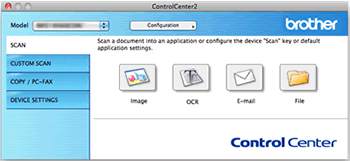
- Сканирование в файл
Данная функция позволяет выполнять сканирование файла в заданную папку. Инструкции по изменению настроек сканирования в файл см. здесь.
- Сканирование в электронную почту
Данная функция позволяет выполнять сканирование документа в виде вложения в приложение электронной почты по умолчанию. Инструкции по изменению настроек сканирования в электронную почту см. здесь.
- Сканирование в OCR
Данная функция позволяет выполнять сканирование документа и преобразовывать его в текст. Полученный текст можно редактировать с помощью любой программы редактирования текстов. Инструкции по изменению настроек сканирования в OCR см. здесь.
Функция сканирования в OCR недоступна для некоторых стран.
- Сканирование в изображение
Данная функция позволяет выполнять сканирование напрямую в графическое приложение для редактирования изображений. Инструкции по изменению настроек сканирования в изображение см. здесь.
Как изменить настройки сканирования в файл:
- Нажмите Configuration -> Scan и выберите File.
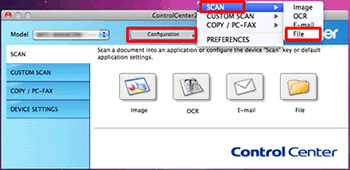
- Появится окно с настройками для функции сканирования в файл. Выберите вкладку Software Button.
- Измените параметры сканирования и нажмите OK. Например, можно задать часть имени для отсканированных файлов в поле File Name. Также можно задать папку для сохранения отсканированных файлов в поле Destination Folder.
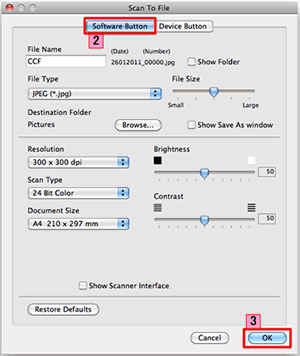
Как изменить настройки сканирования в электронную почту:
- Нажмите Configuration -> Scan и выберите E-mail.
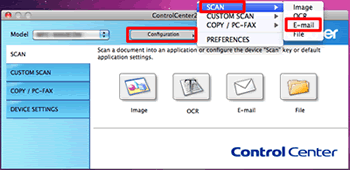
- Появится окно с настройками для функции сканирования в электронную почту. Выберите вкладку Software Button.
- Измените параметры сканирования и нажмите OK. Например, можно выбрать приложение электронной почты по умолчанию в раскрывающемся списке E-mail Application. Также можно выбрать формат файла вложения в раскрывающемся списке File Type.
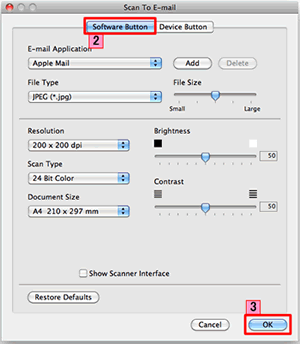
Как изменить настройки сканирования в OCR:
- Нажмите Configuration -> Scan и выберите OCR.
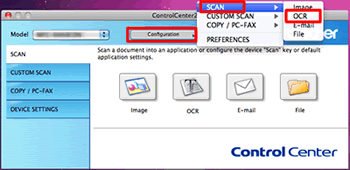
- Появится окно с настройками для функции сканирования в OCR. Выберите вкладку Software Button.
- Измените параметры сканирования и нажмите OK. Например, можно выбрать приложение для редактирования текста, в которой будет отображаться конвертированный текст, в раскрывающемся списке Target Application. Также можно выбрать язык конвертирования текста в раскрывающемся списке OCR Language.
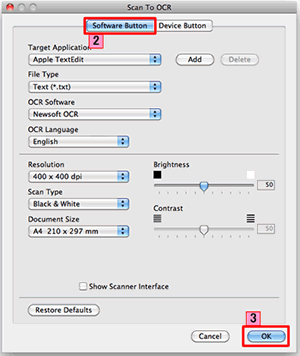
Как изменить настройки сканирования в изображение:
- Нажмите Configuration -> Scan и выберите Image.
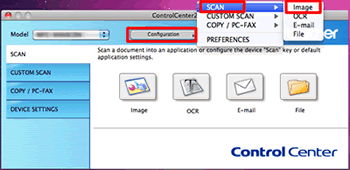
- Появится окно с настройками для функции сканирования в изображение. Выберите вкладку Software Button.
- Измените параметры сканирования и нажмите OK. Например, можно выбрать графическое приложение, в котором будет открываться отсканированное изображение, в раскрывающемся списке Target Application.
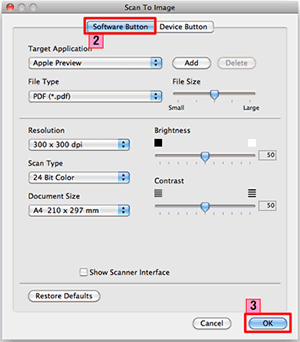
<Как изменить настройки сканирования для клавиши СКАНИРОВАНИЕ на устройстве Brother>
В приложении ControlCenter2 можно изменить параметры сканирования для кнопки СКАНИРОВАНИЕ устройства Brother. Есть четыре опции сканирования: Сканирование в изображение, Сканирование в OCR, Сканирование в электронную почту и Сканирование в файл.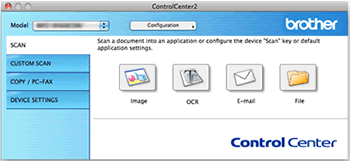
- Сканирование в файл
Данная функция позволяет выполнять сканирование файла в заданную папку. Инструкции по изменению настроек сканирования в файл см. здесь.
- Сканирование в электронную почту
Данная функция позволяет выполнять сканирование документа в виде вложения в приложение электронной почты по умолчанию. Инструкции по изменению настроек сканирования в электронную почту см. здесь.
- Сканирование в OCR
Данная функция позволяет выполнять сканирование документа и преобразовывать его в текст. Полученный текст можно редактировать с помощью любой программы редактирования текстов. Инструкции по изменению настроек сканирования в OCR см. здесь.
Функция сканирования в OCR недоступна для некоторых стран.
- Сканирование в изображение
Данная функция позволяет выполнять сканирование напрямую в графическое приложение для редактирования изображений. Инструкции по изменению настроек сканирования в изображение см. здесь.
Как изменить настройки сканирования в файл:
- Нажмите Configuration -> Scan и выберите File.
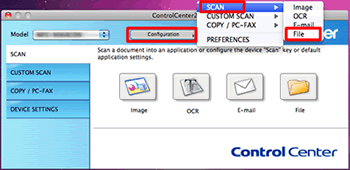
- Появится окно с настройками для функции сканирования в файл. Выберите вкладку Device Button.
- Измените параметры сканирования и нажмите OK. Например, можно задать часть имени для отсканированных файлов в поле File Name. Также можно задать папку для сохранения отсканированных файлов в поле Destination Folder.
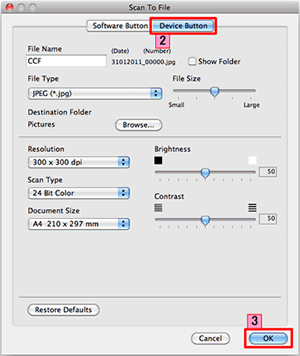
Как изменить настройки сканирования в электронную почту:
- Нажмите Configuration -> Scan и выберите E-mail.
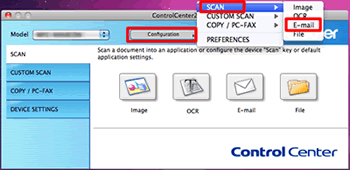
- Появится окно с настройками для функции сканирования в электронную почту. Выберите вкладку Device Button.
- Измените параметры сканирования и нажмите OK. Например, можно выбрать приложение электронной почты по умолчанию в раскрывающемся списке E-mail Application. Также можно выбрать формат файла вложения в раскрывающемся списке File Type.
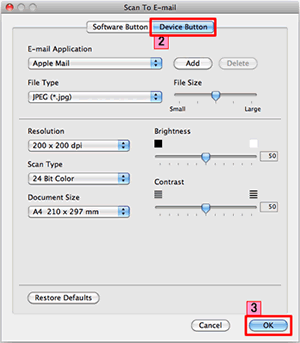
Как изменить настройки сканирования в OCR:
- Нажмите Configuration -> Scan и выберите OCR.
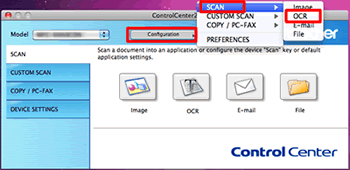
- Появится окно с настройками для функции сканирования в OCR. Выберите вкладку Device Button.
- Измените параметры сканирования и нажмите OK. Например, можно выбрать приложение для редактирования текста, в которой будет отображаться конвертированный текст, в раскрывающемся списке Target Application. Также можно выбрать язык конвертирования текста в раскрывающемся списке OCR Language.
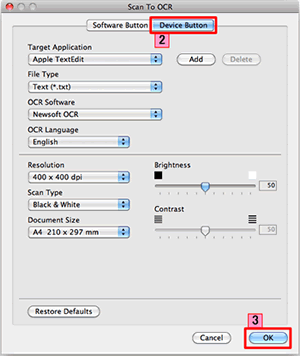
Как изменить настройки сканирования в изображение:
- Нажмите Configuration -> Scan и выберите Image.
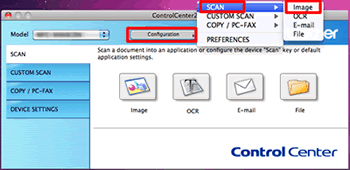
- Появится окно с настройками для функции сканирования в изображение. Выберите вкладку Device Button.
- Измените параметры сканирования и нажмите OK. Например, можно выбрать графическое приложение, в котором будет открываться отсканированное изображение, в раскрывающемся списке Target Application.
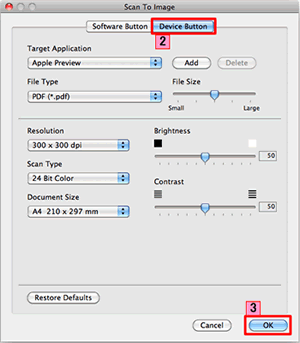
ADS-1100W, ADS-1600W, DCP-1510R, DCP-1512R, DCP-1602R, DCP-1610WR, DCP-1612WR, DCP-1623WR, DCP-7055R, DCP-7055WR, DCP-7057R, DCP-7057WR, DCP-7060DR, DCP-7065DNR, DCP-7070DWR, DCP-8110DN, DCP-8250DN, DCP-9020CDW, DCP-J100, DCP-J105, DCP-J525W, DCP-L2500DR, DCP-L2520DWR, DCP-L2540DNR, DCP-L2560DWR, DCP-L5500DN, DCP-L6600DW, DCP-L8410CDW, DCP-T300, DCP-T500W, DCP-T700W, MFC-1810R, MFC-1815R, MFC-1912WR, MFC-7360NR, MFC-7860DWR, MFC-8520DN, MFC-8950DW, MFC-9330CDW, MFC-9465CDN, MFC-J200, MFC-J2310, MFC-J2320, MFC-J2510, MFC-J2720, MFC-J3520, MFC-J3530DW, MFC-J3720, MFC-J3930DW, MFC-J430W, MFC-J5910DW, MFC-J6510DW, MFC-J6910DW, MFC-J825DW, MFC-L2700DNR, MFC-L2700DWR, MFC-L2720DWR, MFC-L2740DWR, MFC-L5700DN, MFC-L5750DW, MFC-L6800DW(T), MFC-L6900DW(T), MFC-L6950DW, MFC-L8650CDW, MFC-L8690CDW, MFC-L9550CDW(T), MFC-L9570CDW(T)
Если вам потребуется дополнительная помощь, обратитесь в службу поддержки Brother:
Отзывы о материалах
Обратите внимание, что эта форма используется только для отправки отзывов.